
5 tips om je agenda te gebruiken op Apple Watch
1. Vul de Agenda app op je iPhone volledig in
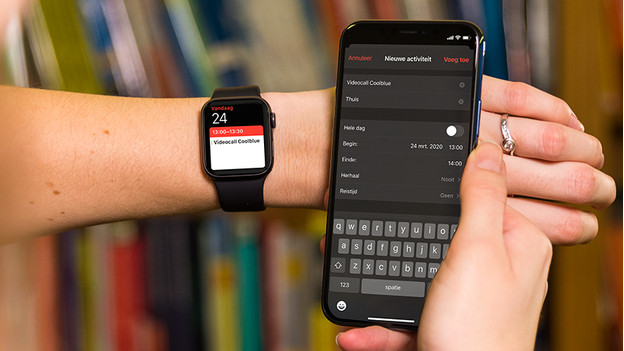
De weergave van jouw agenda op Apple Watch lijkt misschien wat minimalistisch, maar als je klikt op de afspraken komt er veel meer informatie tevoorschijn. Het is dus handig om de Agenda-app op je Apple iPhone of MacBook volledig in te vullen, zodat je ook op Apple Watch zoveel mogelijk informatie ziet verschijnen. Zo zie je ook op je pols het adres waar je een housewarming hebt of in welke vergaderruimte je precies moet zijn.
2. Personaliseer de weergave van je agenda

Drukke dag voor de boeg? Verander de weergave van je agenda dan van de Volgende- naar de Dag-weergave. Druk daarvoor stevig op het display van je Apple Watch, kies voor de optie Dag en scroll met de Digital Crown door alle activiteiten die voor die dag gepland zijn. Zo weet je ook alvast waar jij je tijd straks aan besteedt of hoe laat je een welverdiende pauze inlast. Als je voor Lijst kiest, zie je alle activiteiten in je agenda, ook die van gisteren en morgen, in één grote lijst.
3. Vraag Siri om hulp

Als er iemand is die altijd voor je klaar staat, dan is het Siri, de digitale assistent van Apple. Wil je weten of je komende week belangrijke afspraken hebt staan, of ben je vergeten wat je gepland had? Vraag Siri dan bijvoorbeeld: 'Heb ik afspraken vandaag?' Siri laat je gelijk zien welke afspraken er allemaal vandaag in je agenda staan.
4. Reageer op uitnodigingen
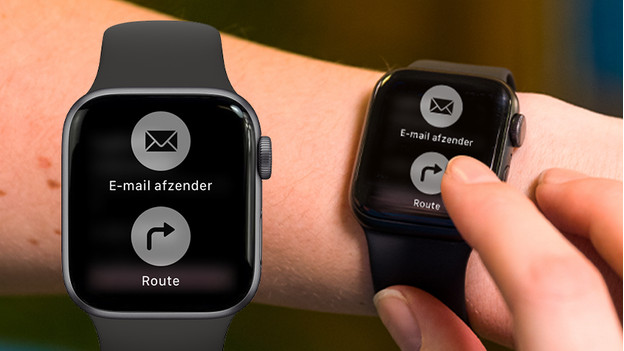
Om uitnodigingen in je agenda te accepteren, laat jij je iPhone gewoon vergrendeld. Dat doe je namelijk gewoon op je Apple Watch. Klik op de binnenkomende activiteit op Apple Watch en kies voor Accepteer, Misschien of Sla af. Ben je iets later voor die vergadering waarvoor je bent uitgenodigd? Tik op de agenda afspraak en druk stevig op het scherm. Je krijgt nu de optie E-mail afzender te zien. Je stuurt vanaf je Apple Watch gemakkelijk een berichtje dat je 10 minuten later bent.
5. Zet de meldingen van de Agenda-app aan
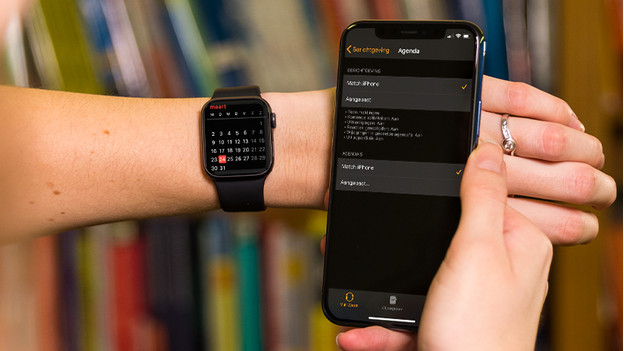
Zie jij in je drukke agenda soms door de bomen het bos niet meer? Controleer dan of de meldingen voor de Agenda-app op je Apple Watch ingeschakeld zijn. Het horloge trilt dan licht om je te herinneren aan afspraken zodat je geen afspraken vergeet of te laat komt.
- Open de Apple Watch-app op je iPhone en tik op Berichtgeving.
- Scroll naar Agenda en tik op Match iPhone om dezelfde agenda meldingen te krijgen op Apple Watch als op iPhone.
- Of klik op Aangepast om zelf te bepalen welke meldingen je op Apple Watch ontvangt.


